Cara Memperbaiki NTFS.SYS Gagal Ralat BSOD di Windows 11
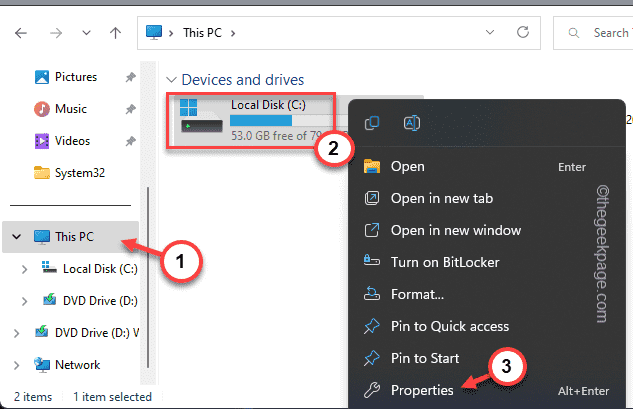
- 1353
- 316
- Chris Little I
Ntfs.Mesej ralat SYS gagal muncul dalam skrin biru senario kematian pada sistem windows apabila cakera sistem anda rosak dan tingkap tidak dapat boot dengan betul. Terdapat banyak sebab lain yang boleh menimbulkan masalah ini untuk anda, tetapi apa pun yang mungkin menjadi alasannya, anda harus menyelesaikan masalah secara manual.
Langkah untuk boot ke mod selamat -
1. Tutup sistem.
2. Kemudian, dapatkannya. Apabila skrin mula menunjukkan logo pengeluar, memaksa sistem-shutdown sistem dengan menekan kekunci kuasa.
3. Seterusnya, mulakan mesin sekali lagi.
Ulangi operasi permulaan permulaan ini atau dua tiga kali lebih banyak dan biarkan sistem dimulakan semula ia akan pergi ke persekitaran pemulihan.
4. Sebaik sahaja ia boot dalam mod RE, ketik "Pilihan lanjutan".
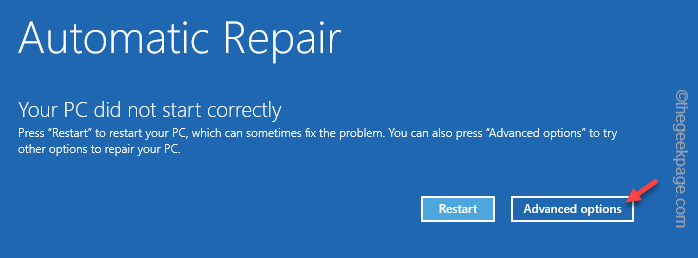
5. Seterusnya, klik pada "Menyelesaikan masalah"Menu.
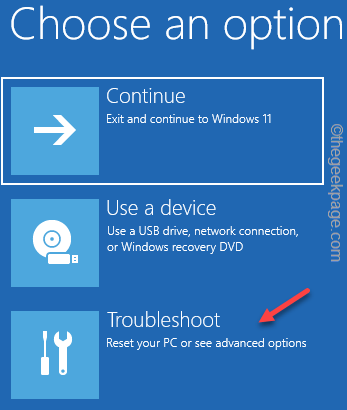
6. Seterusnya, klik "Pilihan lanjutan"Untuk membuka menu itu.
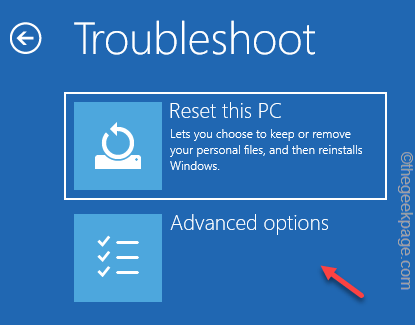
7. Di halaman Pilihan Lanjutan, ketik "Tetapan permulaan"Untuk membuka senarai pilihan lengkap.
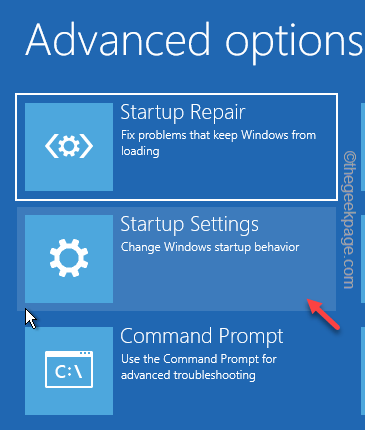
8. Sekarang, klik sahaja "Mula semula"Untuk memulakan semula sistem.
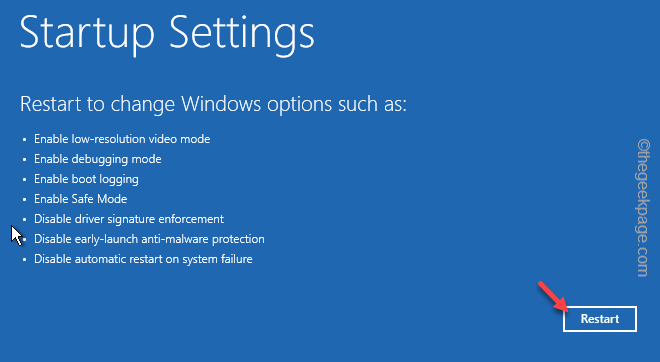
6. Sistem anda dimulakan semula selepas ini. Anda mungkin melihat pelbagai tetapan permulaan di skrin seterusnya.
7. Di sini, tekan F5 untuk menggunakan "Dayakan mod selamat dengan rangkaian"Mod.
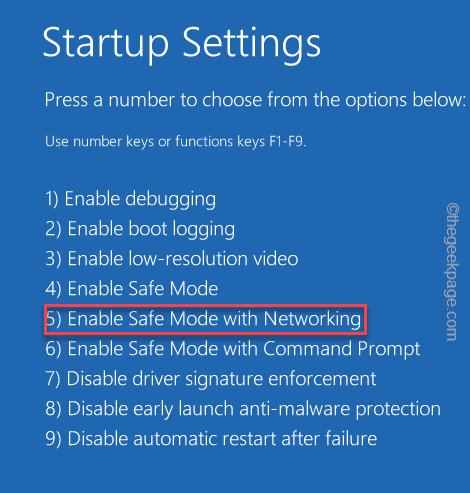
Sekarang, yang perlu anda lakukan hanyalah mengikuti penyelesaian ini dan menyelesaikan masalah ini.
Isi kandungan
- Betulkan 1 - Jalankan imbasan cakera dalam mod selamat
- Betulkan 2 - Jalankan Pemeriksaan Memori
- Betulkan 3 - Jalankan SFC, Imbasan DISM
Betulkan 1 - Jalankan imbasan cakera dalam mod selamat
Seperti yang telah kita bincangkan sebelum ini, ini mungkin disebabkan oleh kemungkinan rasuah dalam pemacu NTFS yang anda gunakan.
1. Boot sistem di Mod selamat dengan rangkaian berikutan langkah -langkah yang disebutkan di atas.
1. Buka Penjelajah fail.
2. Kemudian, pergi ke "PC ini"Untuk melihat semua pemacu di sana.
3. Seterusnya, ketuk kanan pemacu di mana tingkap dipasang dan ketik "Sifat".
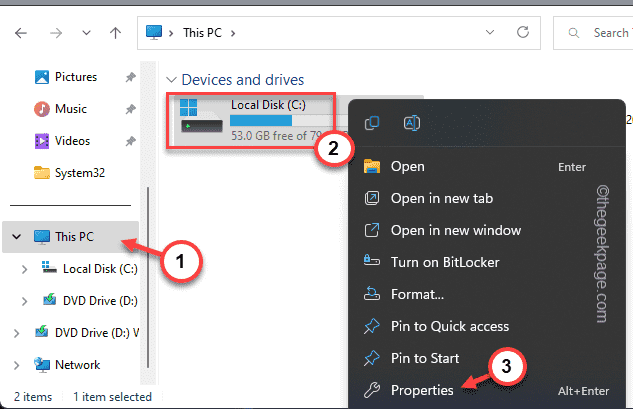
4. Kemudian, pergi ke "Alat"Tab.
5. Pergi ke bahagian pemeriksaan ralat. Jadi, ketik "Periksa"Untuk memulakan pengimbasan.
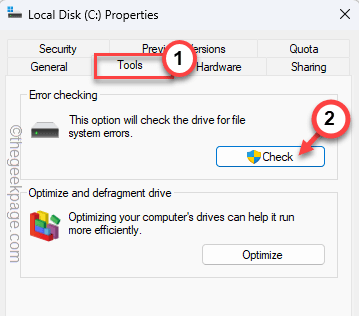
Biarkan komputer memulakan operasi pengimbasan. Uji jika ini menyelesaikan NTFS.Ralat Sys.
Betulkan 2 - Jalankan Pemeriksaan Memori
Masalahnya boleh muncul jika sistem mempunyai ralat memori.
1. Mulakan komputer dalam mod selamat dengan rangkaian lagi.
2. Kemudian, tekan Menang Kunci dan juga R Kekunci bersama.
3. Selepas itu, tulis ini di sana dan memukul Masukkan.
mdsched.exe
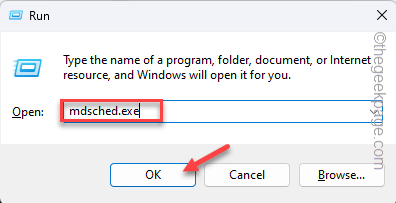
4. Seterusnya, ketik "Mulakan semula sekarang dan periksa masalah (disyorkan)"Pilihan untuk memulakan operasi pengimbasan.
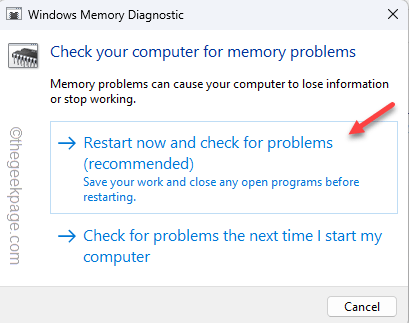
Alat ini hanya memulakan semula Komputer anda dan proses pengimbasan memori bermula.
Betulkan 3 - Jalankan SFC, Imbasan DISM
Sekiranya dua penyelesaian pertama tidak menyelesaikan masalah, anda boleh menjalankan alat SFC, dan DISM untuk menyelesaikan masalah.
1. Hanya taip "arahan prompt"Dalam kotak carian.
2. Seterusnya, ketuk kanan "Arahan prompt"Dan ketik"Jalankan sebagai pentadbir".
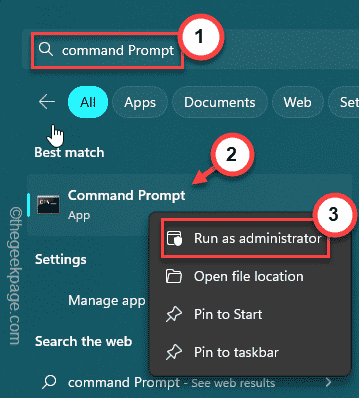
3. Sekarang, masukkan arahan ini satu demi satu untuk menjalankan sfc dan dism imbasan berturut -turut.
SFC /Scannow
Dism.exe /online /cleanup-image /restoreHealth
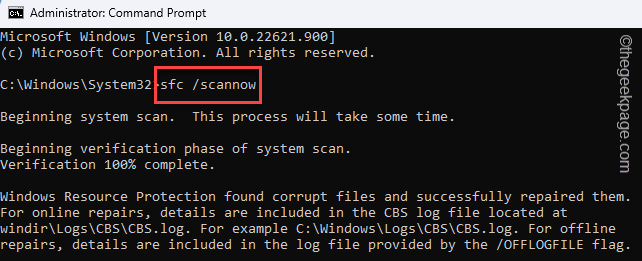
Setelah menjalankan kedua -dua arahan pengimbasan, tutup skrin CMD dan mula semula sistem. Mulakan semula sistem akan boot sistem ke mod biasa.
Ini akan membantu anda menyelesaikan masalah.
- « Cara Membuat Mesyuarat Outlook dengan Menyembunyikan Senarai Peserta
- Kegagalan pintar diramalkan pada mesej ralat cakera keras semasa membetulkan boot »

